文件结构
Linux的文件结构是一个倒的树状图,具体结构如下:
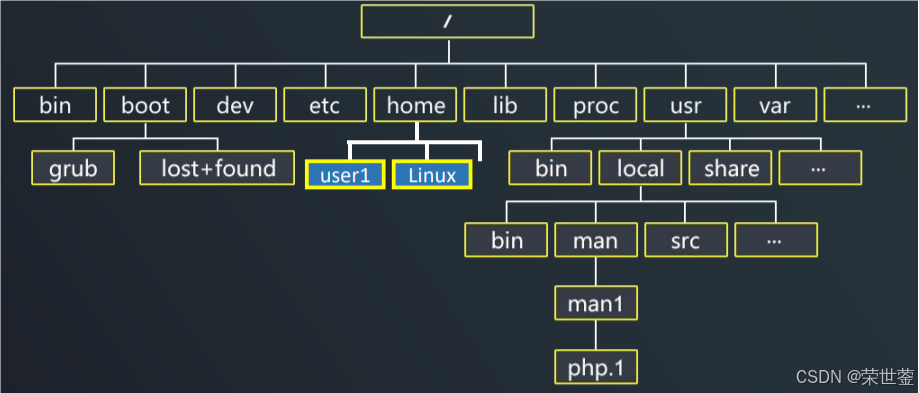
bin:存放二进制文件
boot:存放系统启动文件
dev:存放设备文件
etc:存放系统管理时要用到的各种配置文件和子目录
lib:存放系统动态连接共享库
home:存放普通用户的主目录
root:存放超级用户的主目录
路径
路径分为绝对路径和相对路径。
绝对路径
绝对路径是从根目录开始的路径,例如"文件结构"图中的Linux的绝对路径为/home/Linux
相对路径
相对路径是根据当前位置来确定的路径," . "代表当前路径,例如当前路径为/home,那么Linux的相对路径就是./Linux
基本指令
终端相关
打开命令行终端:ctrl+alt+t,以此种方式打开的目录位置为用户的主目录
关闭命令行终端:输入exit,之后回车
清屏:ctrl+l 或者输入clear

ctrl + shift + n 在已经打开终端的基础上,新打开一个同路径的终端

ctrl + shift + t 在已经打开终端内,新起一个同路径窗口
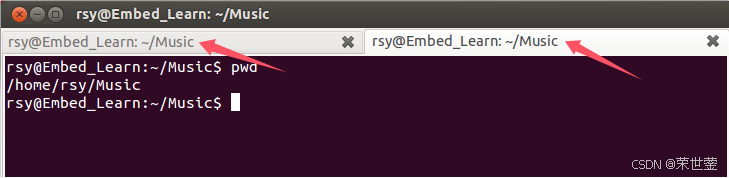
命令提示符含义
打开命令行终端后,可以看到如下的内容,这个内容就是命令提示符

含义为:用户名@主机名:当前位置 用户状态
~代表的是用户的主目录,对于rsy用户,~就是/home/rsy
$代表该用户为普通用户,#代表该用户为超级用户
下面是查询命令:
whoami:查看当前登录的系统的用户名
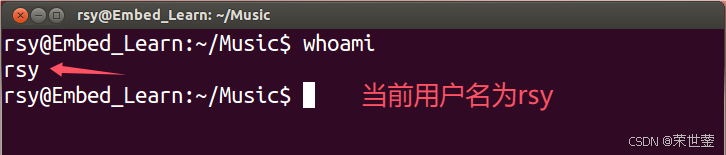
hostname:显示当前系统的主机名

pwd:以绝对路径形式显示当前路径
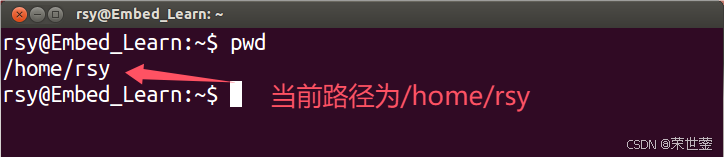
文件
文件类型
Linux的文件类型有bcd-lsp:
- b:block dev 块设备文件(U盘、SD卡、Flash)
- c:char dev 字符设备文件(键盘、鼠标、串口)
- d:dir 目录文件、文件夹
- -:普通文件
- l:link 链接文件、快捷方式
- s:socket 套接字文件
- p:pipe 管道文件
注意:Linux的文件类型并不由文件的扩展名决定
文件权限
文件权限rwx对于目录与其他文件的含义不同,具体含义如下:
|--------|-----------------|-----------|
| 权限类型 | 对于目录( d ) | 对于其他类型的文件 |
| 读( r ) | 可读取目录或子目录的内容 | 可查看文件 |
| 写(w) | 可创建、修改、删除文件或子目录 | 可修改文件 |
| 执行(x) | 可进入该目录 | 可运行该文件 |
| - | 无权限 | 无权限 |
ls指令
ls:列出目录内容,不显示隐含文件

ls -a:列出目录内容,包括隐含文件(以" . "开头的文件)
" . "代表当前目录," .. "代表上一级目录

ls -l:详细的列出目录的内容,以第一行为例,具体含义如下:
- d:文件类型,有bcd-lsp
- rwx:用户、用户组、其他用户的权限。rwx分别对应读、写、执行权限
- 2:计数引用
- 蓝框rsy:文件的所有者(属主)
- 绿框rsy:文件的所属组
- 4096:文件大小,单位为字节
- Jul 27 13:16:文件的时间
- Desktop:文件名
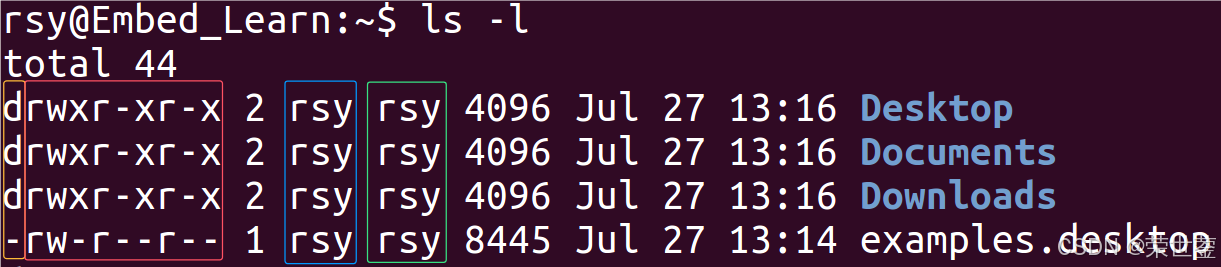
ls -l 文件名:详细的列出某一个文件的内容

touch指令
touch 文件名:创建一个名为xxx的空的普通文件( - ),创建的文件大小为0
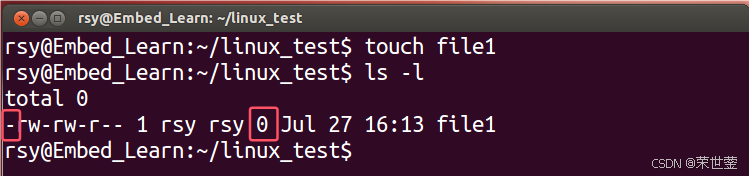
touch 已存在的文件名:更新文件的时间,文件内容不变
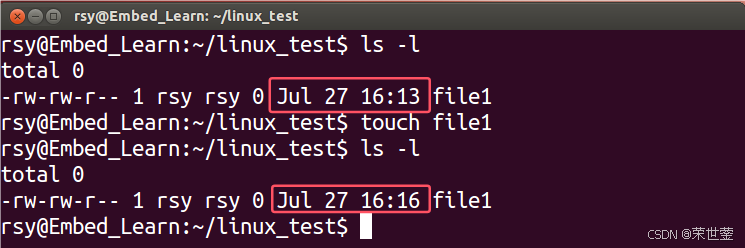
rm指令
rm 文件名:删除指定的文件,可删除一个或多个
rm -f 文件名:作用与" rm 文件名 "一致
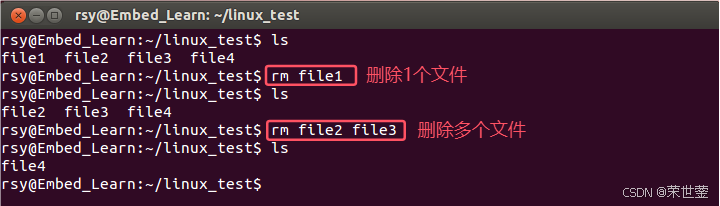
rm -i 文件名:删除之前会提示是否删除,y同意 n不同意
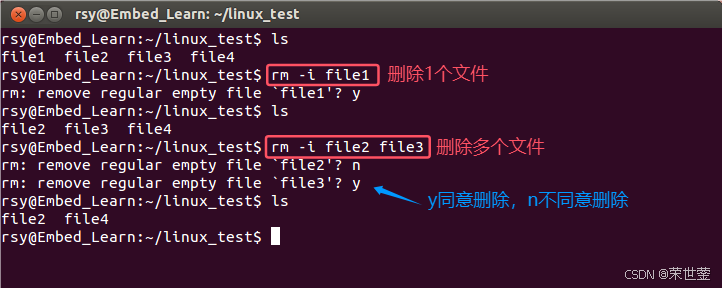
rm -r 文件名/目录名:删除指定的文件或目录,目录可以不为空,直接删除全部内容

rm *:删除全部文件
rm -r *:删除全部文件和目录

cp指令
cp 源文件名 目标位置:将源文件拷贝到目标位置,可以一次复制多个文件
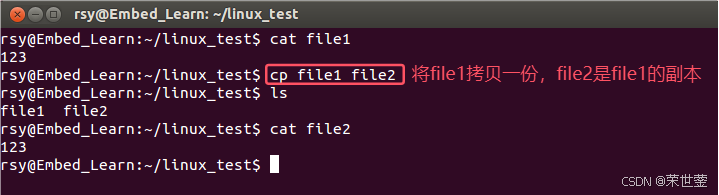
注意:若目标位置原本就存在文件,cp会把目标位置的文件进行覆盖
使用cp -i 可以在覆盖之前询问是否要覆盖

cp -r 源目录 目标位置:将源文件夹拷贝到目标位置
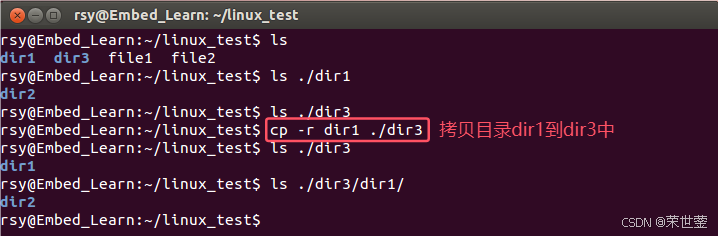
mv指令
mv 源文件 目标位置:将指定文件移动到目标位置,若这个目标位置是当前位置,实际上就是改名
- 移动目录与移动文件的操作完全一致,不需要加入任何选项
- 移动时也可以进行改名,比如mv file2 ./dir1/file3就是将file2移到dir1中并改名为file3
- 可以实现一次性移动多个文件到某个目标位置
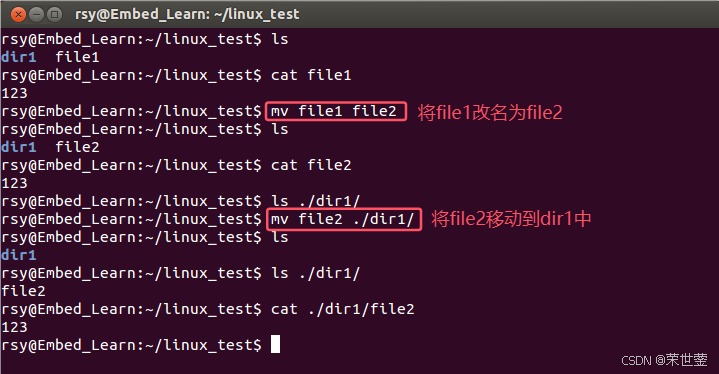
注意:若目标位置原本就存在文件,mv会把目标位置的文件进行覆盖
使用mv -i 可以在覆盖之前询问是否要覆盖
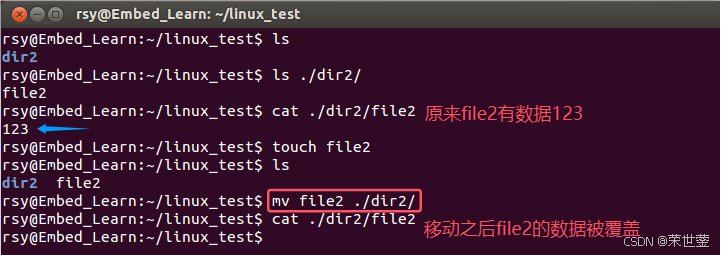
目录
cd指令
cd 目录 :将当前位置改变为指定目录,这个目录可以为绝对路径、相对路径、特殊的目录
|---------|-------------|
| 特殊的目录命令 | 含义 |
| cd / | 进入根目录 |
| cd ~ | 进入用户主目录 |
| cd | 进入用户主目录 |
| cd . | 进入当前目录 |
| cd .. | 进入上级目录 |
| cd - | 返回到上一次的工作目录 |
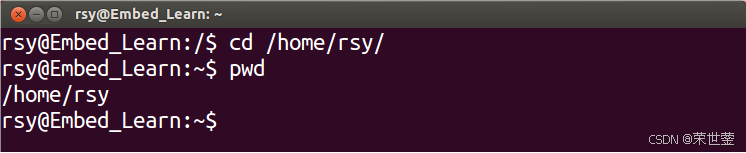
mkdir指令
mkdir 目录名:在当前位置创建指定名称的目录,可以创建一个,也可以创建多个
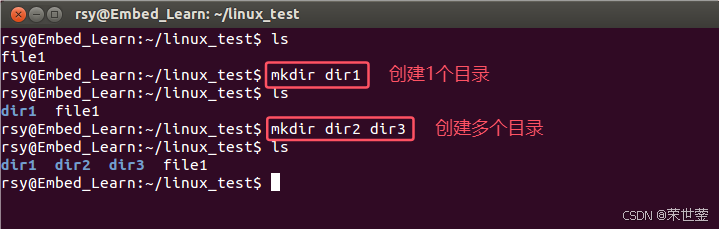
mkdir -p 路径名:在指定路径名创建目录,路径不存在时会自动创建相应的目录
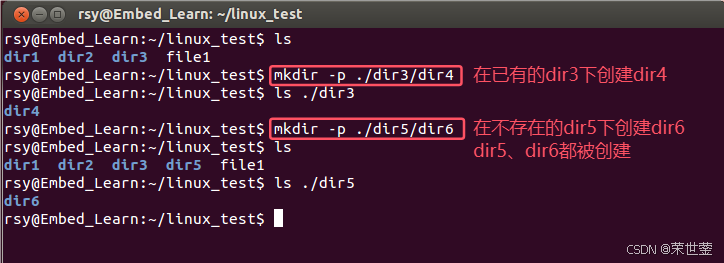
rmdir指令
rmdir 目录名:删除指定的目录,该目录必须为空
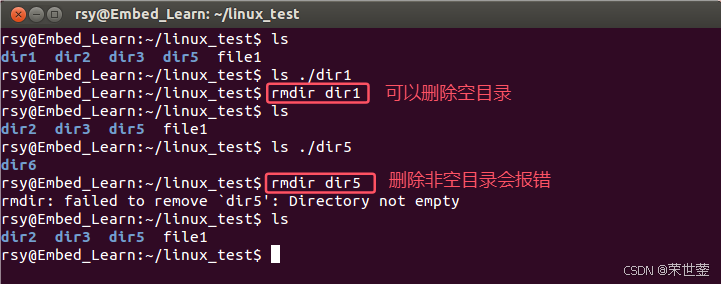
rmdir -p 目录名:删除指定的目录,该目录必须为空。若删除后,父目录也为空,会自动删除
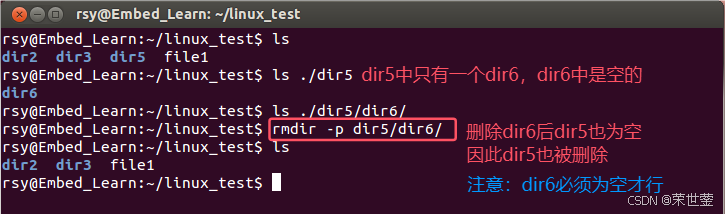
rm -r 文件名/目录名:删除指定的文件或目录,目录可以不为空,直接删除全部内容

共享文件夹
共享文件夹的作用是在windows与虚拟机之间进行文件的交互。具体建立过程如下:
1、关机虚拟机
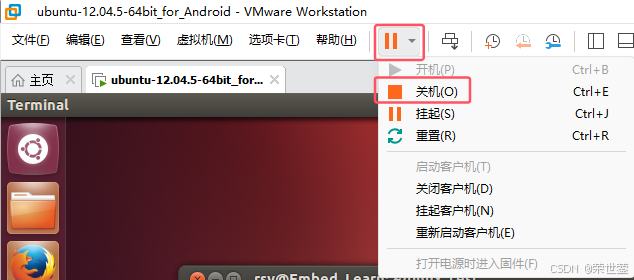
2、按照如下操作对虚拟机进行配置,最终点击添加共享文件夹路径
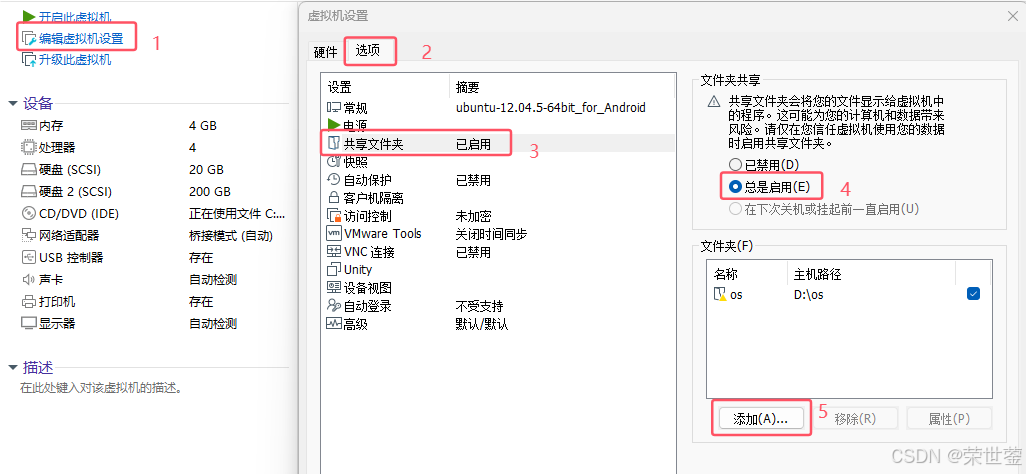
3、选择共享文件夹路径,路径中不能有中文
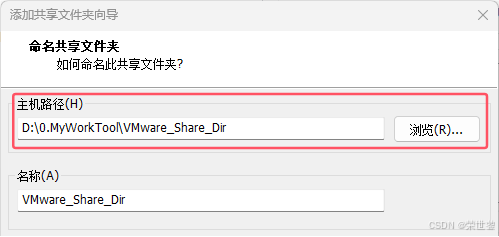
4、开机虚拟机,重新配置虚拟机
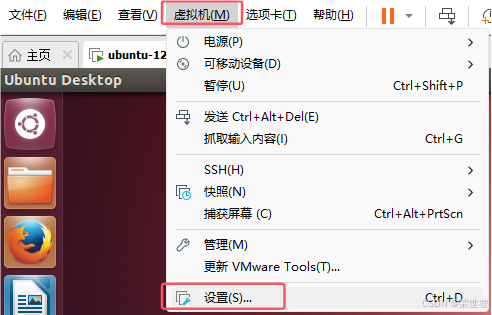
5、禁用共享文件夹,之后点击确定

6、重复4步骤,启用共享文件夹,之后点确定
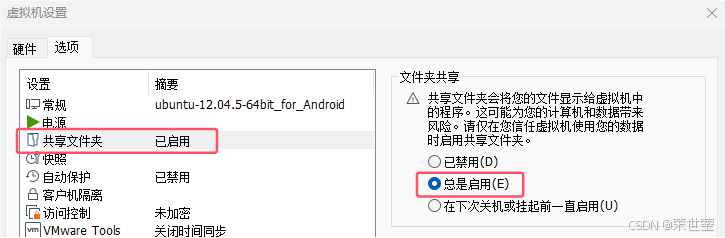
7、window下,在共享文件夹中建立一个文件,写点东西
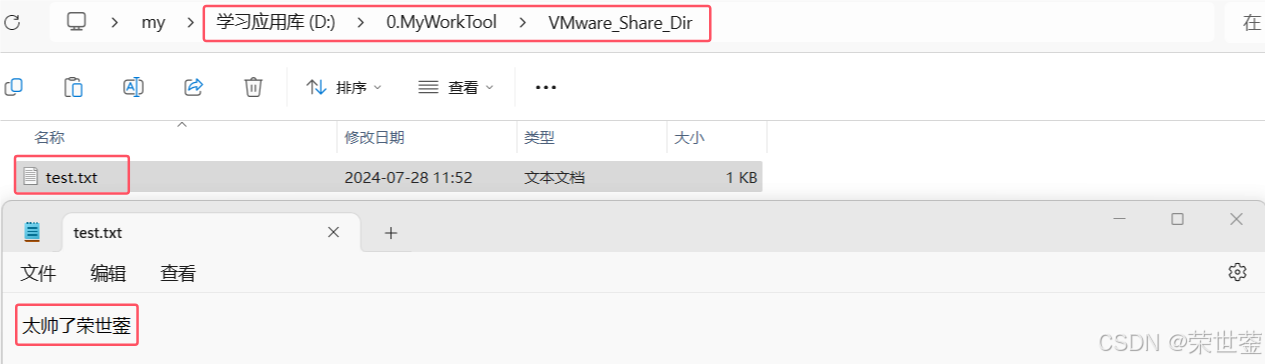
8、虚拟机下,访问共享文件夹,目录为 /mnt/hgfs/共享文件夹名
